编辑:系统城
2014-09-02 15:06:11
来源于:系统城
1. 扫描二维码随时看资讯
2. 请使用手机浏览器访问:
http://wap.xtcheng.cc/xtjc/557.html
手机查看
Win8在操作方式上和其他Windows系统有很大的区别,很多用户不习惯,往往会使用原来Windows系统的操作技巧来使用Win8系统,这是行不通的,特别是在最常用的键盘输入方面,很多用户都吃到闭门羹。下面就让小编来与大家分享一下如何来更改Win8键盘输入设置。
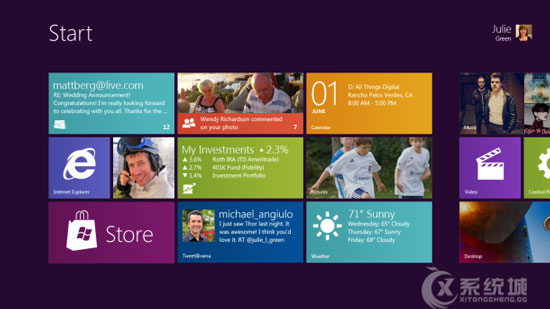
Win8更改键盘输入设置的方法:
1. 从开始屏幕,打开“控制面板”。
2. 单击“常规”,然后在右窗格中单击“添加输入语言”。
3. 在语言列表中,单击想要选择的语言旁边的“选项”。(如果列表中没有想要的语言,请单击“添加语言”,选择想要的语言,然后单击“添加到列表”。)
4. 在这些语言选项中,单击“添加输入法”。
5. 从选项列表中选择键盘布局,单击“添加”,然后单击“保存”。
6. 单击 Windows 徽标或按 Windows 徽标键返回开始屏幕。
经过以上几个步骤的操作之后,用户就可以通过按住 Windows键和空格键随时更改键盘输入。如果继续按住 Windows 键,您可以通过重复按空格键在语言选项中循环选择。赶紧掌握起这些Win8系统的操作小技巧,对你熟练使用Win8系统会有更大的帮助的。

微软推出的Windows系统基本是要收费的,用户需要通过激活才能正常使用。Win8系统下,有用户查看了计算机属性,提示你的windows许可证即将过期,你需要从电脑设置中激活windows。

我们可以手动操作让软件可以开机自启动,只要找到启动项文件夹将快捷方式复制进去便可以了。阅读下文了解Win10系统设置某软件为开机启动的方法。

酷狗音乐音乐拥有海量的音乐资源,受到了很多网友的喜欢。当然,一些朋友在使用酷狗音乐的时候,也是会碰到各种各样的问题。当碰到解决不了问题的时候,我们可以联系酷狗音乐

Win10怎么合并磁盘分区?在首次安装系统时我们需要对硬盘进行分区,但是在系统正常使用时也是可以对硬盘进行合并等操作的,下面就教大家Win10怎么合并磁盘分区。